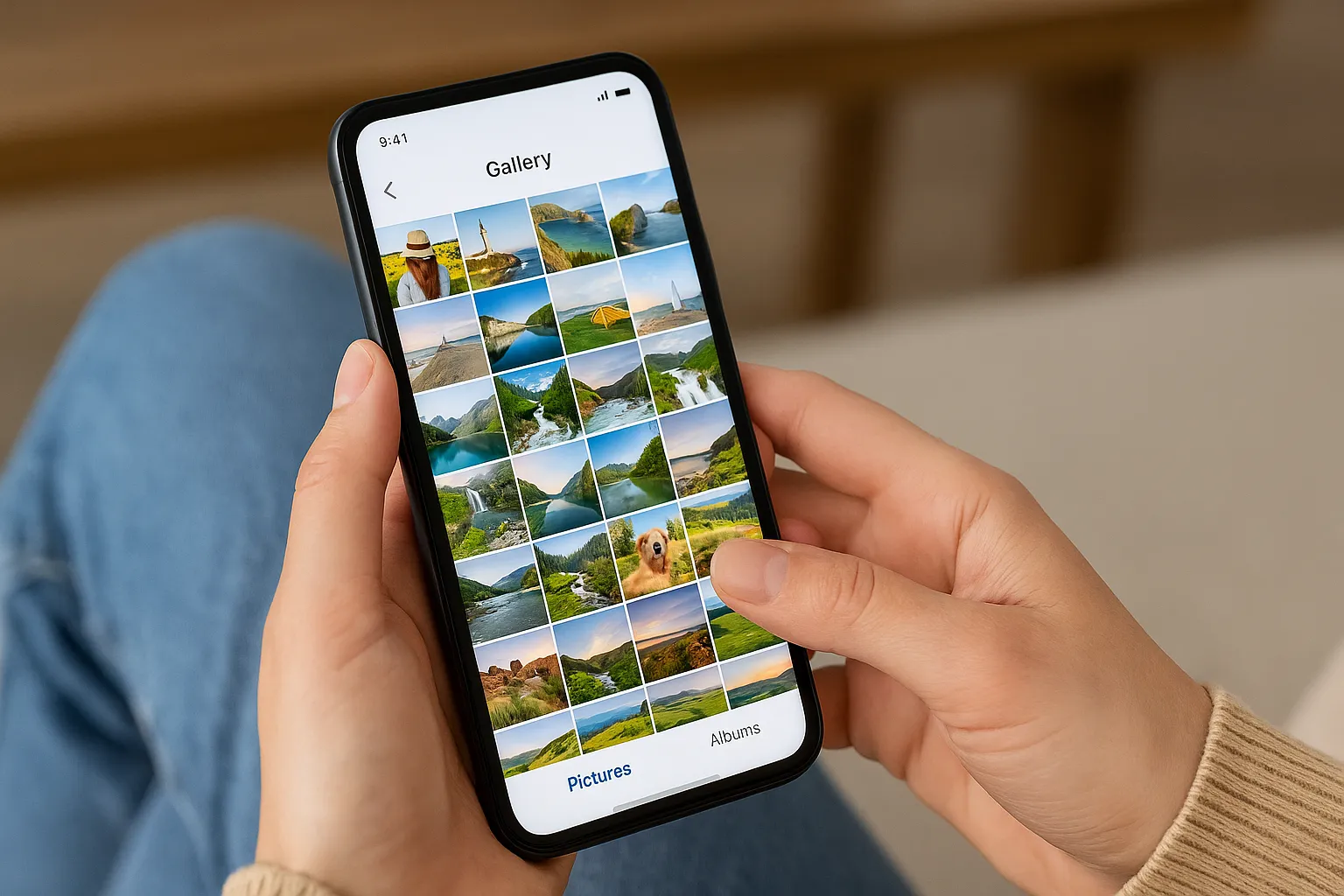Намного удобнее восприятия получать «картинку» не с монитора ноутбука, а с большого экрана. И чем больше диагональ, тем легче воспринимается видеоинформация. А ведь подключать ноут к телевизору не так уж и сложно, сделать это можно самыми разными способами. Самые актуальные советы найдете в нашей статье.
С чего начать подключение ноутбука к телевизору?
В этой процедуре определенные технические знания потребуются, в частности, нужно узнать про характеристики обоих устройств. Ведь не всегда портативные компьютеры получается подключить к телевизору, особенно если модели сопрягаемых приборов уже устарели. Нет нужных разъемов, отсутствует беспроводной интерфейс либо его параметры не совпадают.
MIX.by утверждает: крайне редко проблемы подключения могут приобретать критический характер. Если ноутбуку или телевизору не больше 10 лет, то один из предложенных ниже способов обязательно сработает.
Настройка беспроводного подключения
Удобнее всего подключать ноут к телевизору без использования кабелей. Не нужно возиться с проводами, подбирая совпадающие с разъемами концы. Да и по времени беспроводная технология запускается намного быстрее.
Через Bluetooth
Этот способ используется реже всего, потому что Bluetooth-модуль имеется не у каждого телевизора. К тому же из-за увеличенного пинга (задержка прохождения сигнала) качество изображения снижается; также с отставанием выводится звуковое сопровождение.
Но если есть поддержка Bluetooth и в компьютере, и в ТВ-приёмнике, то можно передавать картинку и через такую сеть.
Алгоритм действий:
- На обоих устройствах включить Bluetooth.
- В сетевом меню ноутбука подключить телевизор, выбрать свою модель ТВ как приёмник сигнала.
- В параметрах экрана настроить качество изображения.
Через Wi-Fi
Из беспроводных технологий самой качественной связью считается именно Wi-Fi. К тому же этот способ предусматривается почти во всех моделях телевизоров и ноутбуков последней пятилетки. Подключать можно либо через Wi-Fi Direct, либо с помощью Miracast. Про поддержку какой-либо из этих технологий можно узнать в техническом описании ТВ-приемника. При этом настройки, после которых можно передавать сигнал, будут всё равно аналогичными.
Алгоритм действий:
- Включить вай-фай на обоих устройствах.
- В телевизионном меню найти пункт подключения («Источник», SmartShare) и активировать Wi-Fi Direct.
- В меню компьютера через путь Пуск → Параметры → Система → Дисплей подключить к беспроводному дисплею.
- Нажать на нужное приёмное устройство из открытого списка.
- На экране телевизора появится сообщение на подтверждение соединения; после согласования на него будет выводиться всё, что отображается на мониторе ноутбука.
MIX.by утверждает: эта беспроводная технология на самом деле доступна и для многих телевизионных приёмников без СМАРТ-модуля. Достаточно приобрести подходящий вай-фай-адаптер или приставку, чтобы подключиться к беспроводному сигналу.
Настройка проводного подключения
Можно установить контакт между обоими приборами и без беспроводных технологий.
Через HDMI-провод
Кабель с таким разъёмом найти несложно, а HDMI-порт присутствует почти в каждом гаджете. При таком подключении телевизор превращается в удалённый (дублирующий) монитор.
Алгоритм действий:
-
Подключить кабель, определив на телевизионном приёмнике один из портов (обычно их несколько на задней панели прибора). Далее используйте только этот порт, потому что при выборе нового снова запустится процедура настройки сопряжения.
-
Пультом ДУ изменить источник сигнала с помощью кнопки Input либо Source.
-
На компьютере настроить работу дисплея, запустив контекстное меню сочетанием клавиш Win + P. Активировать параметр «Повторяющийся» — картинка будет дублироваться на обоих дисплеях. Если выбрать «Только второй экран», монитор ноутбука потемнеет, а изображение будет передаваться только на телевизор.
Через кабель VGA
У некоторой старой техники ещё имеется аналоговый видеовыход VGA. Его также можно использовать для передачи телевизионного сигнала. Алгоритм действий по подключению практически идентичный с предыдущим способом, только настройки проводятся с выбором именно VGA-технологии.
Также такой интерфейс позволяет настраивать режимы сопряжения, объединяя сопряжённые устройства либо передавая одному из них приоритет по отображению видеосигнала. Но нужно учесть, что звук по аналоговому кабелю не передаётся, поэтому его источником нужно оставлять ноутбук.
Через DVI
Через такую технологию удаётся добиться передачи видеосигнала в формате Full HD. Однако метод доступен не всем, потому что большинство видеокарт у портативных компьютеров не имеют такого разъёма. Можно использовать промежуточный модуль в виде адаптера с интерфейсом DVI-I Dual Link.
Через USB
Таким способ можно соединить телевизионные приёмники и любые модели лаптопов, даже не имеющие видеовыходов. Допускается подобное сопряжение через переходник либо с помощью преобразователя.
В первом случае адаптер устанавливается на кабель, посредством которого устанавливается видеоконтакт между устройствами. А второй модуль позволит преобразовать вай-фай-сигнал.
Передатчики включаются в порты на обоих приборах. На компьютере он становится внешней видеокартой, а в телевизионном приёмнике его сигнал снова преобразуется в удобоваримый формат.
Какой способ лучше
Выбирая, как подключать
ноутбук к телевизору, нужно помнить, что у каждой технологии есть не только преимущества, но и недостатки. Как отмечалось ранее, для кабельного подключения потребуется соответствующая периферия, которую за ненадобностью нужно где-то хранить. Со временем на кабеле могут образоваться заломы, что ухудшит сигнал. Поэтому, если брать во внимание эти недостатки проводного подключения, то, безусловно, вай-фай и даже Bluetooth намного привлекательнее.
Проводное подключение больше понравится любителям качества картинки. Ведь через кабельное сопряжение (только HDMI) можно передавать цифровой сигнал, с высокой четкостью и при максимальном разрешении, вплоть до 4К. К тому же очень просто настраивается стереозвучание.



 Электроника
Электроника  Компьютеры и сети
Компьютеры и сети  Бытовая техника
Бытовая техника  Красота, здоровье и спорт
Красота, здоровье и спорт  Инструменты и садовая техника
Инструменты и садовая техника  Зоотовары
Зоотовары  Смартфоны и гаджеты
Смартфоны и гаджеты  Планшеты, электронные книги
Планшеты, электронные книги  Наушники и аудиотехника
Наушники и аудиотехника  Телевизоры и видео
Телевизоры и видео  Видеоигры
Видеоигры  Умный дом и видеонаблюдение
Умный дом и видеонаблюдение  Ноутбуки, компьютеры, мониторы
Ноутбуки, компьютеры, мониторы  Техника для кухни
Техника для кухни  Техника для дома
Техника для дома  Товары для здоровья
Товары для здоровья  Уход за волосами
Уход за волосами  Техника для сада и огорода
Техника для сада и огорода  Электроинструмент
Электроинструмент